A conversão de CR2 em JPG é essencial para melhorar o uso de suas imagens. Arquivos CR2, específicos para as câmeras da Canon, oferecem imagens de alta qualidade com metadados detalhados. No entanto, os arquivos CR2 sempre vêm com tamanhos de arquivo maiores, o que pode ser complicado para armazenamento e compartilhamento em seu MacBook.
Ao converter CR2 em JPG, você terá tamanhos de arquivo menores e condições de edição mais fáceis, economizando tempo e esforço. Além disso, enquanto o CR2 conserva dados brutos para edição avançada, o JPG é mais amplamente usado em nossas vidas e trabalho.
Aqui listamos 5 maneiras principais de converter CR2 em JPG no Mac, continue lendo e escolha a mais adequada para suas necessidades.
Visão Geral das Ferramentas para converter arquivos CR2 em JPG/JPEG no Mac:
| Truques | Pontuação Total | Nível Fácil | Converter alcance: Único ou lote |
| Optar por iBoysoft MagicMenu | Alto | Único e em lote | |
| Verificar Pré-visualização | Alto | Único | |
| Aplicar Fotos | Alto | Único | |
| Aproveitar Automator | Baixo | Único e em lote | |
| Adotar Terminal | Baixo | Único |
Para arquivos únicos e em lote para converter, sem etapas repetitivas ou um processo difícil, iBoysoft MagicMenu é a melhor escolha~ Compartilhe as soluções para ajudar mais pessoas que também precisam fazer a conversão.
Melhor escolha para converter CR2 para JPG no Mac
Se você tem apenas um arquivo CR2 ou tem muitos arquivos CR2 precisando de conversão, iBoysoft MagicMenu pode atender às suas necessidades. Sem ações problemáticas e repetitivas, basta clicar com o botão direito e você pode converter arquivos CR2 para JPG no Mac.
iBoysoft MagicMenu também permite que você escolha o mesmo local ou outros caminhos para os arquivos JPG convertidos. Vale ressaltar que possui outras funções úteis como criação de novos arquivos, desinstalação de aplicativos, remoção de duplicatas no Mac~
Vamos começar a converter CR2 para JPG no Mac com essa ferramenta delicada:
- Download grátis, instale e abra iBoysoft MagicMenu.
- Clique em Extensão no menu esquerdo e role para baixo para encontrar Image Convert e clique no botão de download próximo a ele.
- Clique com o botão direito no seu arquivo CR2 e escolha ImageConvert.
- Selecione JPG em Converter todos os tipos para, então clique em Começar a converter.
(Para converter em lote de CR2 para JPG, você pode clicar em Adicionar arquivo; Para um caminho de salvamento diferente, clique em Personalizado e escolha o caminho.)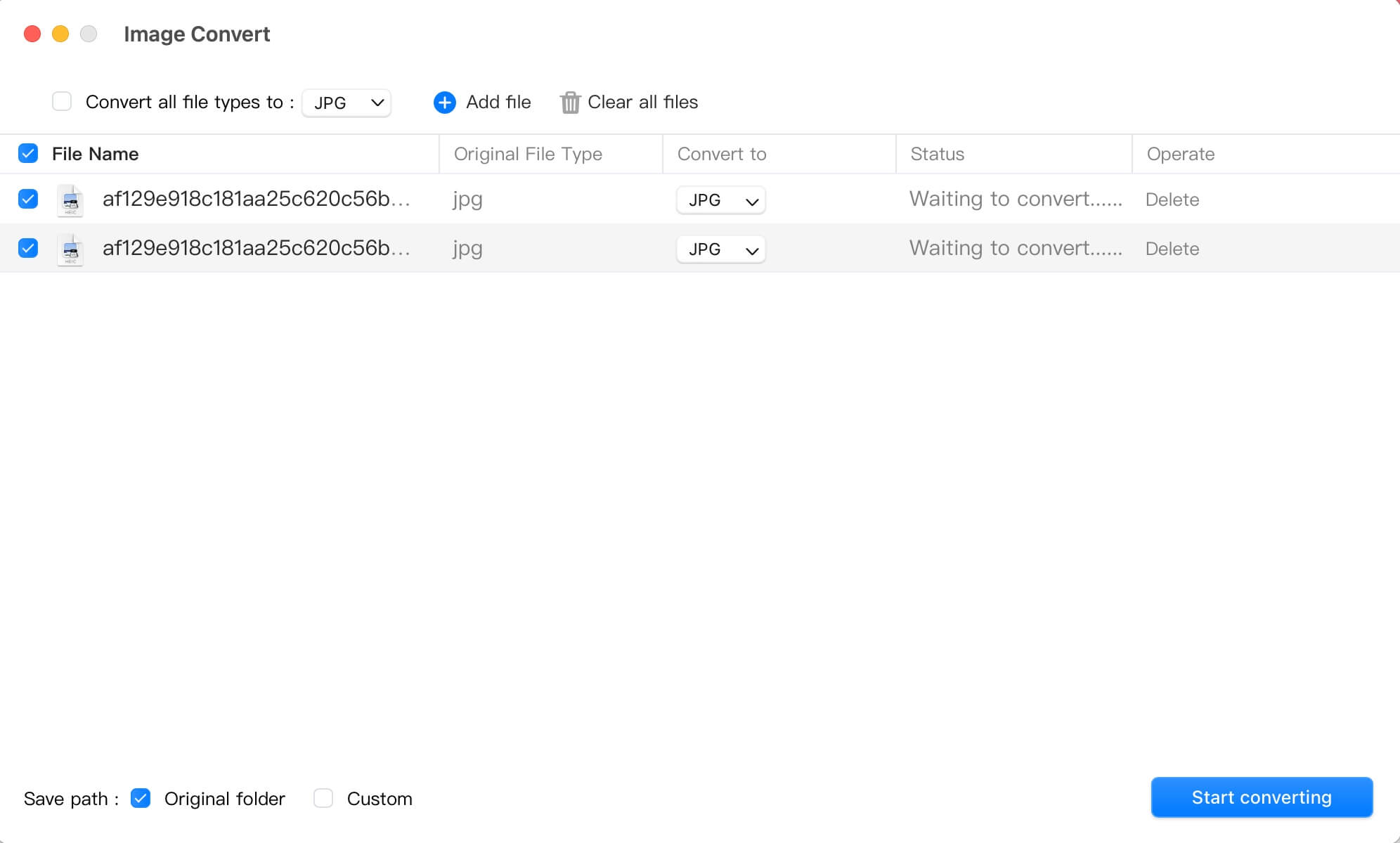
Tão fácil, por que não baixar o iBoysoft MagicMenu?
Como converter CR2 para JPG no Mac?
Para converter arquivos CR2 para JPG no Mac, aqui estão métodos úteis abaixo, alguns deles só podem converter os arquivos CR2 um por um, enquanto alguns são um pouco difíceis de usar. Basta escolher o que você preferir:
Ferramenta de Conversão 1: Aplicativo de Visualização
O aplicativo de Visualização é uma ferramenta versátil que vem pré-instalada em todos os Macs (o aplicativo padrão). Ele é ótimo não só para visualizar uma variedade de tipos de arquivos, mas também oferece capacidades básicas de edição de imagens, incluindo conversão de formato como converter CR2 para JPEG.
- Dê um duplo clique no seu arquivo CR2.
(Se Visualização não for o aplicativo padrão para imagens, você pode clicar com o botão direito no arquivo e selecionar Abrir Com > Visualização.) - Clique em Arquivo > Exportar no menu superior.
- No diálogo de exportação, selecione JPEG no menu Formato.
(Você também pode ajustar o controle deslizante de qualidade para equilibrar entre tamanho do arquivo e qualidade da imagem.)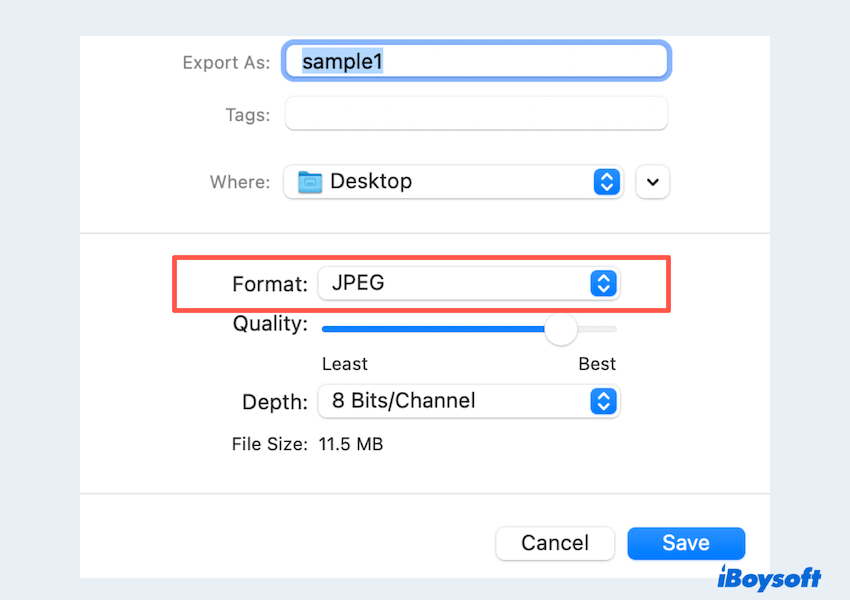
- Escolha o caminho de salvamento em Onde então clique em Salvar.
Observe que este método funciona bem para converter rapidamente arquivos CR2 individuais para JPEG. Vamos ver as outras maneiras.
Ferramenta de Conversão 2: Aplicativo Fotos
O aplicativo Fotos é outra aplicação integrada do Mac, usada principalmente para gerenciar e editar fotos. Ele também suporta a conversão de CR2 para JPEG.
- Finder > Aplicativos > Fotos. (Ou Launchpad > Fotos.)
- Arraste seus arquivos CR2 para a janela do aplicativo. (Ou clique em Arquivo > Importar.)
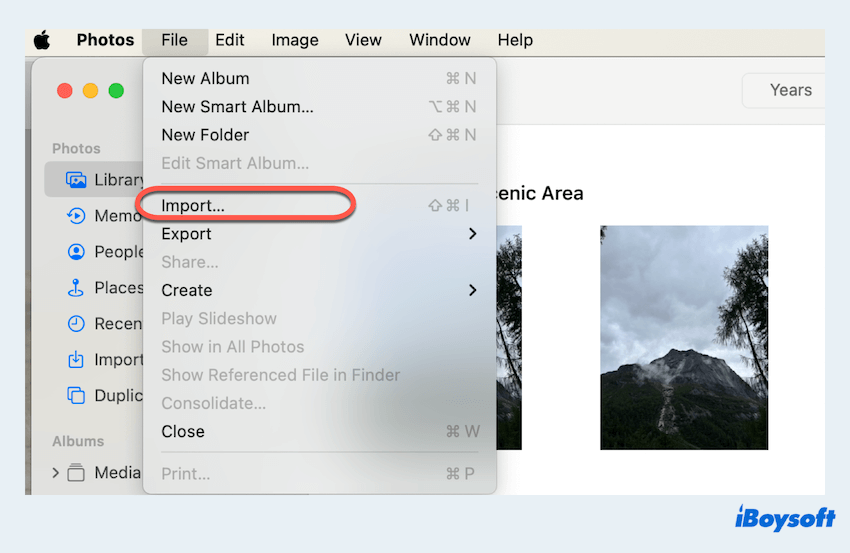
- Arquivo > Exportar > Exportar Foto.
- Escolha o destino e o JPEG em Formato, então clique em Exportar.
Este método é ideal se você já usa o Fotos para organizar e gerenciar suas fotos.
Ferramenta de Conversão 3: Aplicativo Automator
Automatizador é uma ferramenta poderosa incluída no macOS que permite automatizar tarefas repetitivas. Você pode configurar um fluxo de trabalho para converter em lote vários arquivos CR2 para JPEG com facilidade. No entanto, esse processo é um pouco trabalhoso se você não está acostumado a usar este aplicativo flexível.
- Localizador > Aplicativos > Automatizador.
- Escolha Fluxo de trabalho quando solicitado.
- Selecione Arquivos & Pastas e arraste Pedir itens do Localizador para a área de trabalho do fluxo de trabalho.
- Selecione Fotos na biblioteca e arraste Alterar tipos de imagens para a área de trabalho do fluxo de trabalho, então escolha JPEG no menu suspenso.
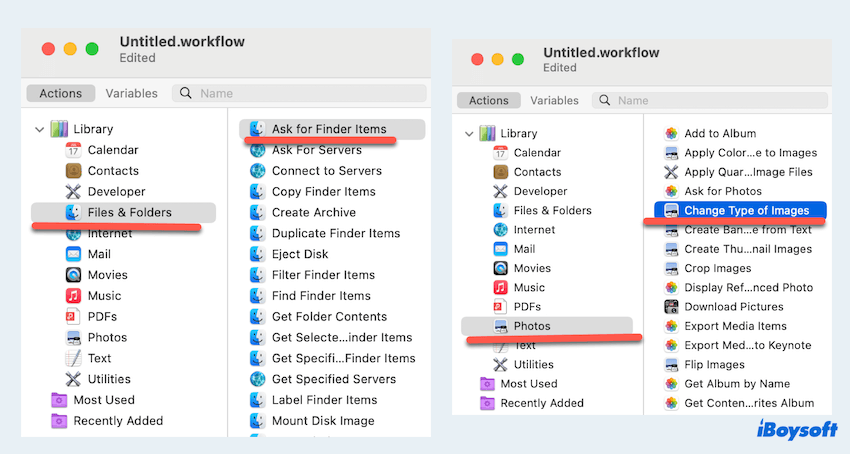
- Clique em Executar no canto superior direito.
(Você será solicitado a selecionar os arquivos CR2 que deseja converter.)
Fácil, não é? Você pode compartilhar essas maneiras com outras pessoas.
Ferramenta de conversão 4: Terminal
Para aqueles que estão confortáveis com a linha de comando, Terminal oferece uma maneira poderosa de converter arquivos CR2 para JPEG no Mac com ferramentas como ImageMagick, que pode ser instalado via Homebrew. Mas cuidado ao digitar os comandos, pois eles podem ser irreversíveis, siga o seguinte:
- Localizador > Aplicativos > Utilitários > Terminal. (Ou Launchpad > Outros > Terminal.)
- Digite /bin/bash -c "$(curl -fsSL https://raw.githubusercontent.com/Homebrew/install/HEAD/install.sh)" para instalar o Homebrew no Mac.
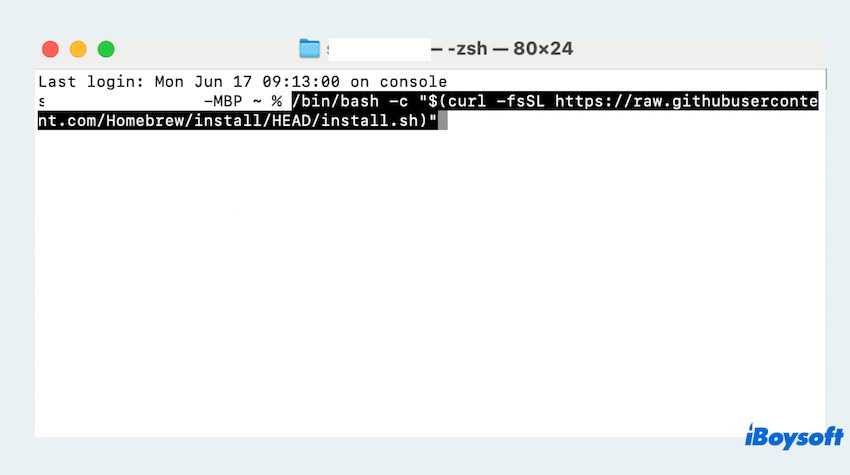
- Execute o comando para instalar o ImageMagick: brew install imagemagick.
- Navegue até o diretório que contém seus arquivos CR2 usando o comando cd. Em seguida, execute magick convert seuarquivo.cr2 seuarquivo.jpg
(Por favor, substitua seuarquivo.CR2 pelo nome real do seu arquivo CR2.)
Um pouco complicado fazer a conversão e só pode converter um único arquivo CR2. Considere a melhor maneira iBoysoft MagicMenu~
Se você conseguir converter arquivos CR2 para arquivos JPG ou JPEG, compartilhe-os em suas plataformas sociais para ajudar mais usuários de Mac.
Pensamentos finais
Converter arquivos CR2 para JPEG no Mac pode ser feito de várias maneiras, cada uma adequada a diferentes necessidades e preferências. Seja usando aplicativos integrados ou não, experimente o iBoysoft MagicMenu e ele lhe dará uma surpresa.
Espero que você possa escolher o método que melhor se adapte ao seu fluxo de trabalho e desfrutar da conveniência de gerenciar seus arquivos de fotos de maneira mais eficaz.
